Deljenje Netflix sadržaja putem Discorda
Netflix streaming je dostupan na različitim uređajima, platformama i aplikacijama, a korisnici Discorda su pronašli kreativan način da ga podele. Discord, popularna platforma, omogućava gejmerima i ostalim entuzijastima da se povežu oko zajedničkih interesovanja i komuniciraju dok dele sadržaj.
Ovaj članak će vas provesti kroz proces korišćenja Discorda za deljenje filmova i serija sa Netflixa, kao i kako rešiti potencijalne probleme sa slikom i zvukom. Takođe, objasnićemo šta je „Go Live“ funkcija i zašto bi mogla biti idealno rešenje za vas i vaše prijatelje.
Kako strimovati Netflix na Discordu sa računara
Streaming Netflixa preko Discorda omogućava vam da ćaskate sa prijateljima dok zajedno gledate sadržaj, čak i ako niste na istom mestu. Ukoliko koristite Discord na svom Mac ili Windows računaru, evo koraka koje treba da pratite za deljenje Netflixa:
- Otvorite svoj veb pretraživač i idite na Netflix veb stranicu.
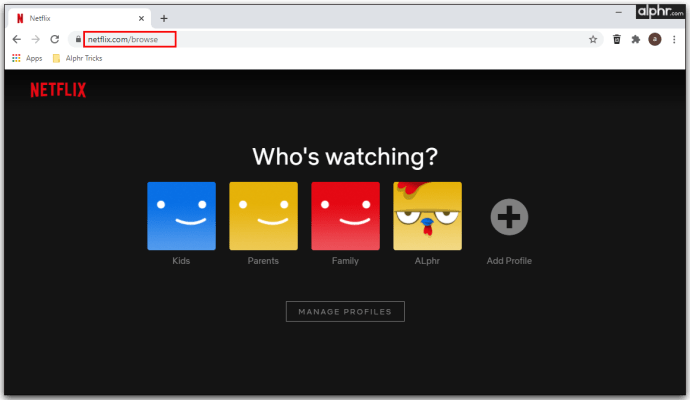
- Paralelno otvorite Discord i uverite se da ste povezani sa serverom.
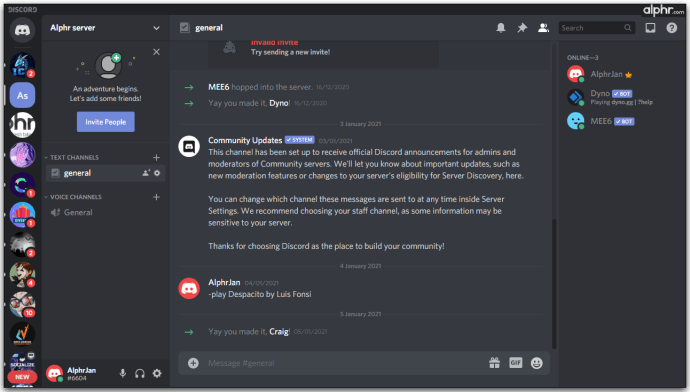
- Kliknite na „Podešavanja“ (Settings) na dnu stranice i odaberite željeni „Status aktivnosti“ (Activity Status).
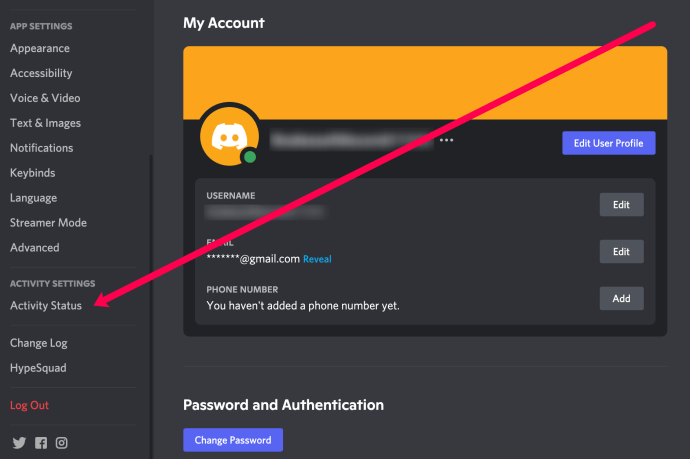
- Kliknite na „Dodaj“ (Add) i odaberite tab u pretraživaču gde je Netflix aktivan. Nakon odabira Netflixa, kliknite na „Dodaj igru“ (Add Game).
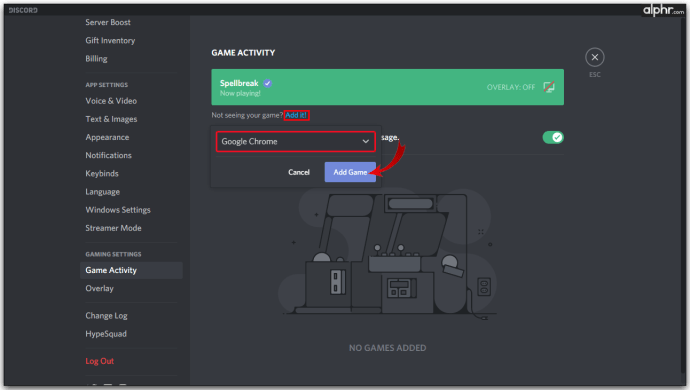
- Kada izađete iz „Podešavanja“, kliknite na „ikonu ekrana“ u donjem levom uglu.
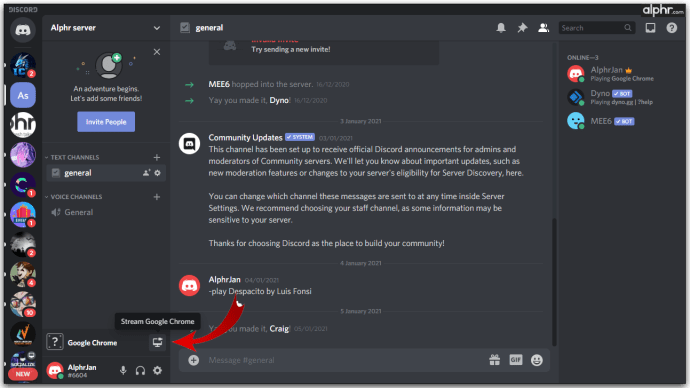
- U prozoru „Deljenje ekrana“ (Screen Share), izaberite karticu pretraživača koju želite da delite.
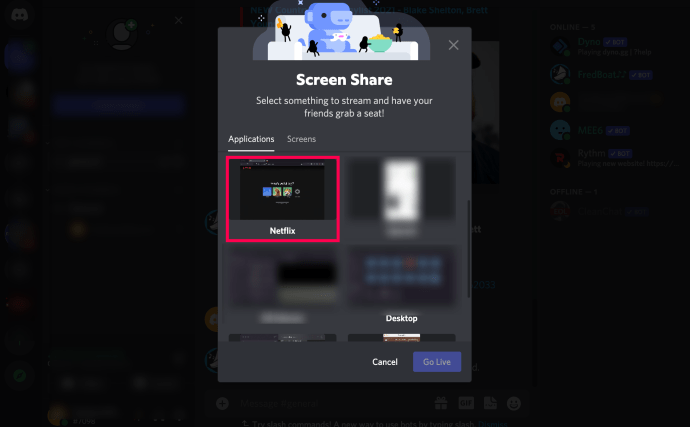
- Podesite postavke strimovanja.
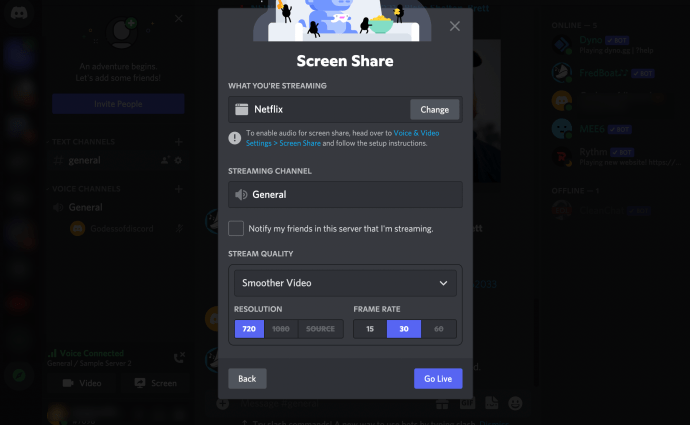
- Kliknite na „Go Live“ da biste započeli strimovanje Netflixa.
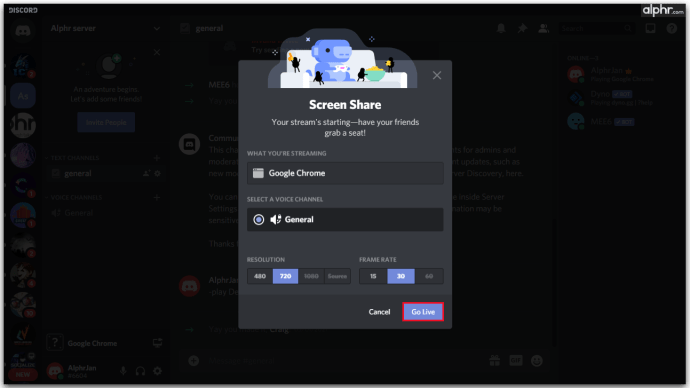
- Vratite se na Netflix i pustite sadržaj koji želite da podelite.
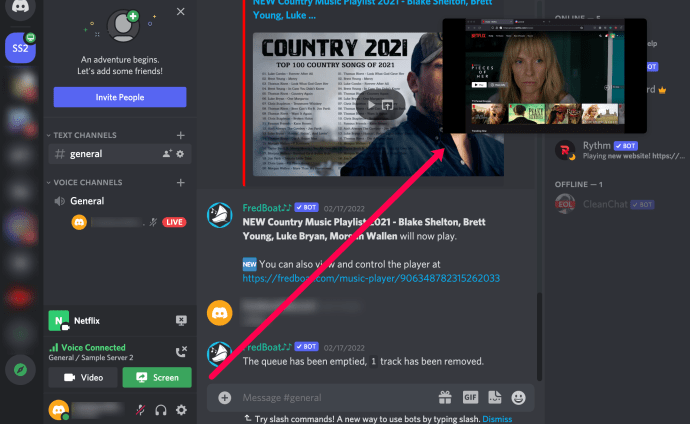
Ono što je posebno interesantno kod Discord streaminga je mogućnost deljenja filma ili serije uz uključenu kameru, tako da prijatelji mogu videti vaše reakcije na ono što se dešava na ekranu.
Kako strimovati Netflix na Discordu sa zvukom
Problemi sa zvukom su čest izazov među korisnicima Discorda, i ključno je otkriti uzrok pre nego što započnete live stream. Postoji nekoliko razloga zašto ponekad možete deliti sadržaj sa druge platforme, ali bez zvuka.
Jedan od najčešćih razloga je taj što Discord često zahteva administratorski pristup vašem računaru. Ako drajveri nisu ispravno instalirani, nećete moći da čujete zvuk.
Drugi problem koji se javlja kod korisnika je neispravan rad audio drajvera na njihovim uređajima. U tim situacijama, obično su drajveri oštećeni. Iako ćete imati jasnu sliku, zvuk će nažalost izostati.
Na kraju, funkcija „Deljenje ekrana“ ponekad nije najstabilnija i može prouzrokovati probleme sa audio signalom. Proverite da li su svi audio uređaji omogućeni i da li ste dali Discordu dozvolu da ih koristi.
Napomena: Ako imate problema sa strimovanjem zvuka na Mac-u, potrebni su dodatni koraci za uključivanje audio funkcionalnosti. Pogledajte Discord: Audio streaming na Mac-u za detaljnije informacije.
Kako strimovati Netflix na Discordu bez crnog ekrana
Ukoliko koristite Discord, verovatno ste se susreli sa problemom crnog ekrana prilikom strimovanja igara ili drugog sadržaja. Najčešće, uzrok su vaši grafički drajveri. Ukoliko često imate ove probleme, pokušajte sledeća rešenja:
- Ažurirajte vašu Discord aplikaciju.
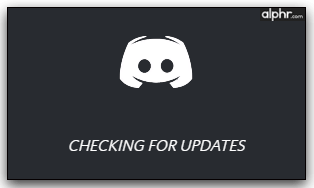
- Uključite/isključite postavke hardverskog ubrzanja.

- Isključite sve nepotrebne programe tokom strimovanja.
- Očistite keš folder unutar Discorda.
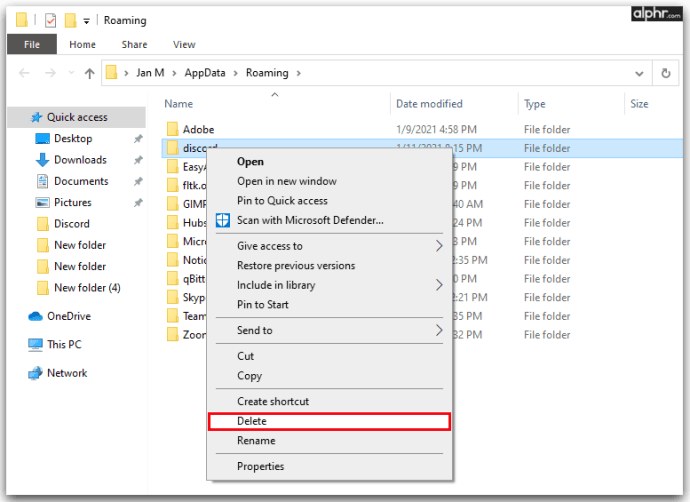
Ukoliko nijedno od ovih rešenja ne popravi situaciju, možda ćete morati ponovo da instalirate Discord. Instaliranje najnovije verzije može rešiti vaš problem. Takođe, stariji računari mogu stvarati probleme, tako da možda razmislite o nabavci novijeg ukoliko Discord ne radi ispravno.
Kako strimovati Netflix na Discordu na Androidu
Strimovanje Netflixa preko Discord aplikacije na vašem Android telefonu nije moguće, ali možete ga koristiti za glasovne i video pozive. Nakon instalacije Discorda na telefonu, treba da se prijavite ili kreirate nalog da biste mogli da komunicirate sa prijateljima.
Dovoljno je da napravite javni ili privatni server i pozovete prijatelje da se pridruže. Većina korisnika preferira privatne servere, idealne za timove ili prijatelje. Međutim, javne grupe su takođe interesantne ako želite da upoznate nove ljude i naučite nove strategije za igre.
Kako strimovati Netflix na Discordu na iPhone-u
Discord ne omogućava korisnicima iPhone-a da strimuju ili dele svoje aktivnosti na ekranu. To je moguće samo ukoliko koristite Discord na svom Windows ili Mac računaru. Na iPhone-u ste ograničeni na glasovne i video pozive, koji imaju odličan kvalitet zvuka i minimalno kašnjenje. Kvalitet videa je prilično dobar na svim 4G i 5G mrežama. Još uvek nije moguće deljenje ekrana, ali ta opcija bi mogla biti dostupna u nekoj od budućih verzija.
Kako zakazati „watch party“ na Discordu
Možete zakazati Netflix „watch party“ na Discordu u bilo kom trenutku, zahvaljujući funkciji „Kreiraj događaj“. Potrebno je samo da kliknete na Discord server na kome želite da ugostite vašu „watch party“. Zatim pratite sledeće korake:
- Kliknite na ikonicu strelice u gornjem levom uglu da biste pristupili padajućem meniju.
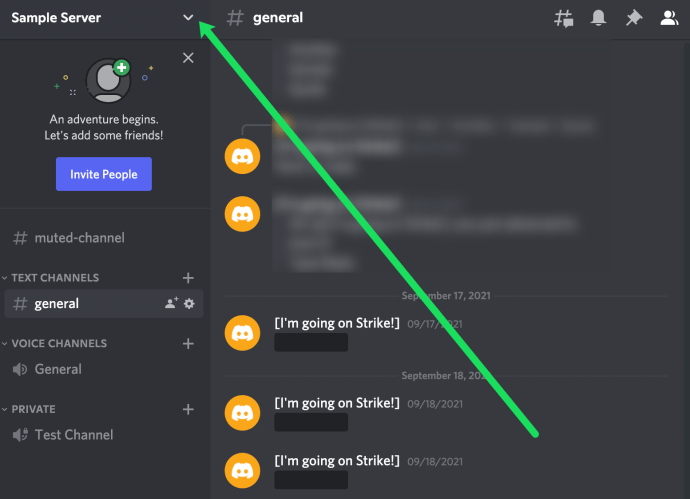
- Kliknite na „Kreiraj događaj“ (Create Event).
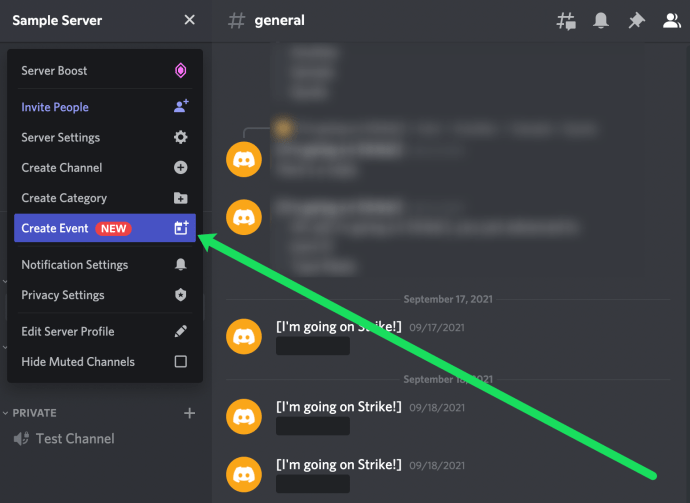
- Odaberite izvor live stream-a i kliknite na „Dalje“ (Next). U ovom slučaju, koristimo glasovni kanal.
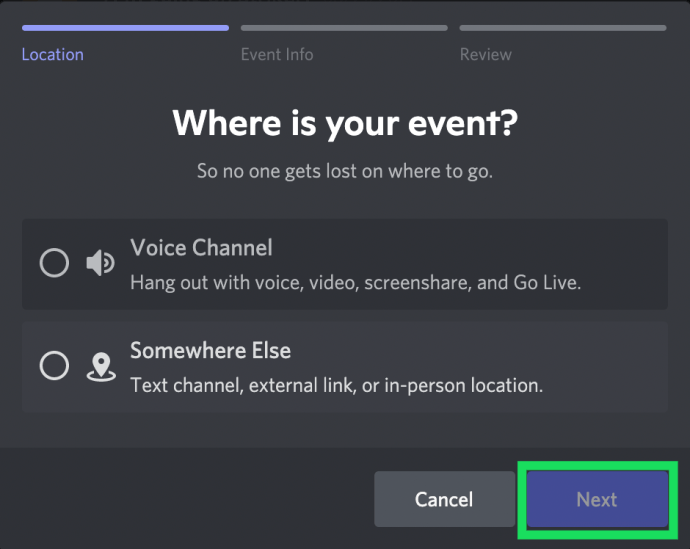
- Dajte naziv vašem događaju, izaberite datum i vreme, dodajte opis i kliknite na „Dalje“.
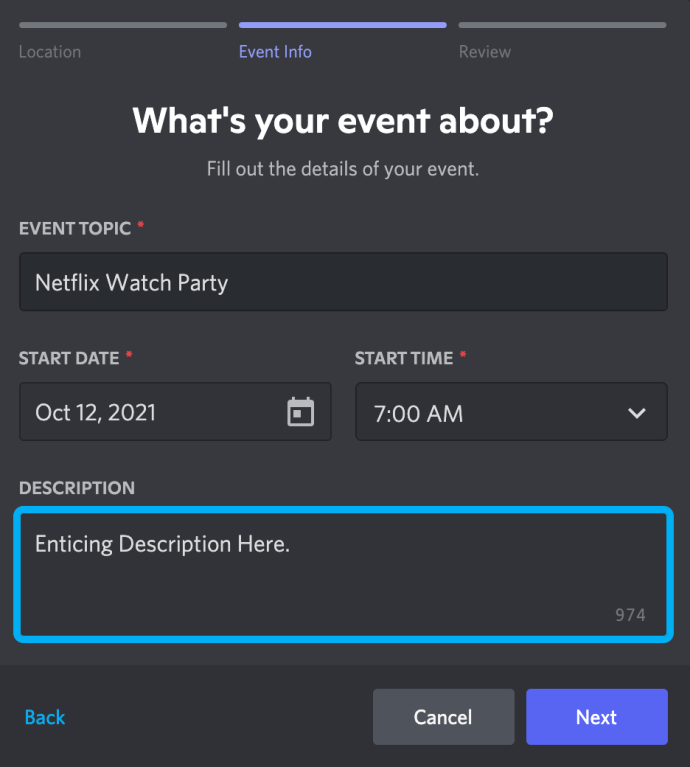
- Kliknite na „Kreiraj događaj“ nakon pregleda.

- Sada ćete videti događaj u istom meniju kao i vaše kanale. Kliknite na događaj da biste ga videli.
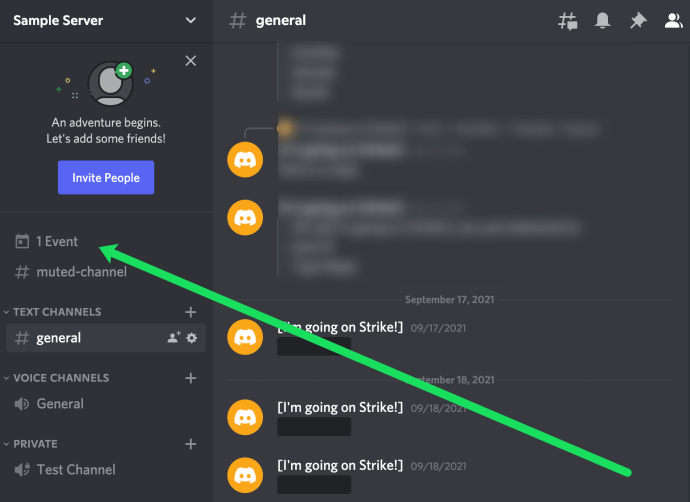
- Kliknite na ikonicu ljudi da biste pozvali članove.
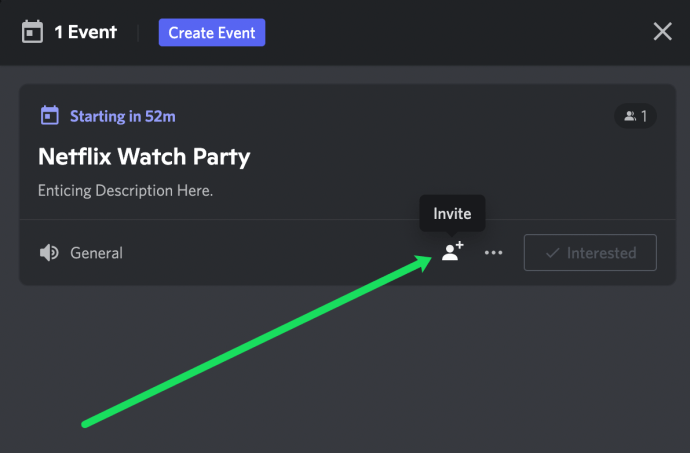
Discord je jedna od vodećih VoIP aplikacija, primarno korišćena od strane gejmera za komunikaciju. Međutim, mnogi korisnici koji žele da podele sadržaj sa manjim zajednicama, koriste Discord i za reprodukciju filmova i serija.
Nadamo se da vam je ovaj vodič pomogao da bolje razumete funkcionisanje Discorda. Deljenje Netflix sadržaja može biti jednostavno kada znate kako, i koji uređaj je najbolji za to. Takođe, sada ste upoznati sa potencijalnim problemima i rešenjima, kako bi vaše iskustvo na Discordu proteklo bez poteškoća.
Često postavljana pitanja o Discord Netflix streamingu
U ovom odeljku odgovorićemo na vaša najčešća pitanja o Discordu i Netflixu.
Da li mogu da delim ekran sa Netflixom na Discordu?
Da, možete deliti Netflix u vašim privatnim grupama i koristiti ga za zajedničko gledanje filmova. Discord vam omogućava da pokažete svoje gejmerske veštine ili da podelite ono što radite sa prijateljima, ali nudi i mnogo više mogućnosti. Pošto strimuje u visokom kvalitetu, možete ga koristiti da pomognete prijateljima u projektima, da gledate sadržaj zajedno ili da igrate igrice.
Kako gledati stream na Discordu?
Strimovanje je omiljena aktivnost na Discordu i ono što platformu čini tako popularnom. Ako neko trenutno strimuje, primetićete ikonicu „Uživo“. Ukoliko želite da se pridružite streamu, kliknite na „Pridruži se streamu“. Sve što vam je potrebno je jedan klik.
Šta je „Go Live“ na Discordu?
„Go Live“ je Discord funkcija koja omogućava svakome da strimuje igračke sesije sa do 10 osoba istovremeno na bilo kom glasovnom kanalu. Ideja je da se ponovo stvori atmosfera u kojoj igrate igru u sobi punoj prijatelja, i možete im pokazati tačno koje poteze pravite. „Go Live“ funkcioniše na bilo kom serveru, i iako najbolje radi na Windows, Mac i Linux aplikacijama, korisnici mogu koristiti ovu funkciju i putem pretraživača.
Zašto mi je ekran crn kada strimujem Netflix na Discordu?
Crni ekrani su čest problem sa kojim se susreću korisnici Discorda. Ako je keš folder preopterećen, ili imate previše programa koji rade u pozadini na vašem računaru, postoji mogućnost da nećete videti video sadržaj. Drugi razlog može biti to što vaš Discord nije ažuriran, tako da je bitno da redovno proveravate ima li novih verzija.
Ukoliko često imate problem sa crnim ekranom na Discordu, možete probati sledeća rešenja:
- Ažurirajte vaš Discord.
- Isključite sve nepotrebne programe dok strimujete.
- Očistite keš folder na Discordu.
- Uključite/isključite podešavanja hardverskog ubrzanja.
Još jedan problem je što je Netflix zaštićen DRM-om, što znači da nije uvek moguće deliti ekran. Ovo je uvedeno kako bi se sprečilo neovlašćeno deljenje među prijateljima. Ukoliko je ovo razlog, probajte da koristite drugi pretraživač. Na osnovu naših testova, Chrome radi sasvim dobro. Međutim, neki korisnici kažu da im samo Firefox radi. Promena pretraživača bi trebalo da reši problem.
Da li je nelegalno strimovati Netflix na Discordu?
Trenutno ne postoji definitivan odgovor na ovo pitanje. Prema Netflix uslovima korišćenja, strimovanje sadržaja sa drugima van vašeg domaćinstva je kršenje pravila, osim ako ne koristite funkciju Teleparty (ranije nazvanu Netflix Party). Da li ćete imati pravne probleme zbog strimovanja Netflix sadržaja na Discordu zavisi od više faktora, uključujući zakone vaše regije, nameru strimovanja i druge propise o autorskim pravima.